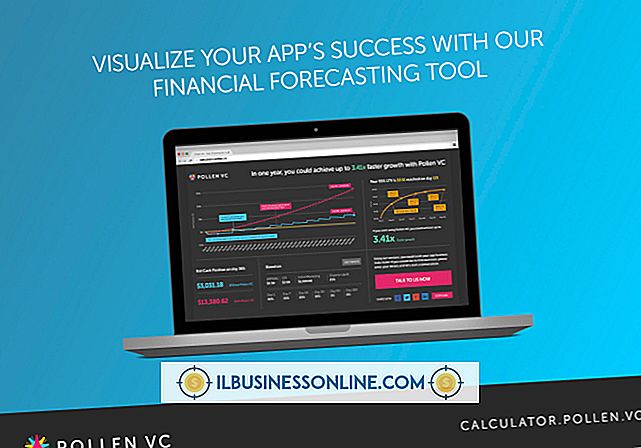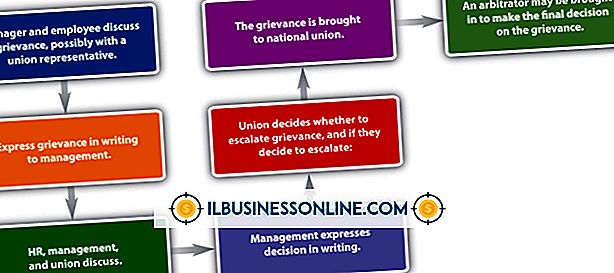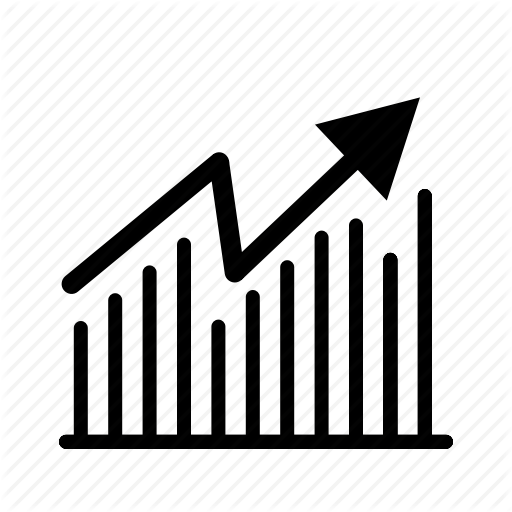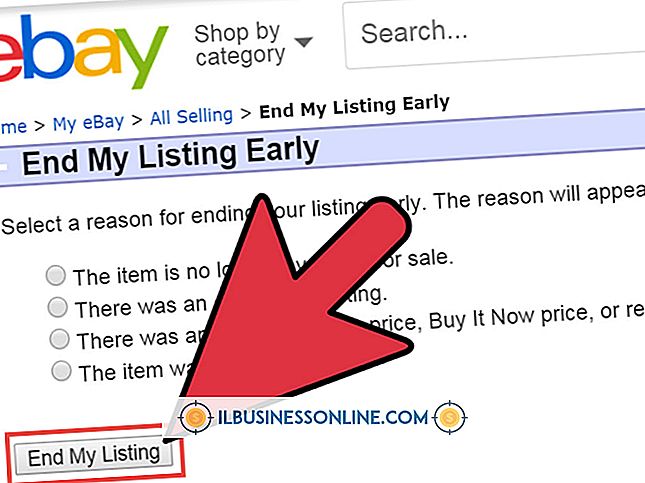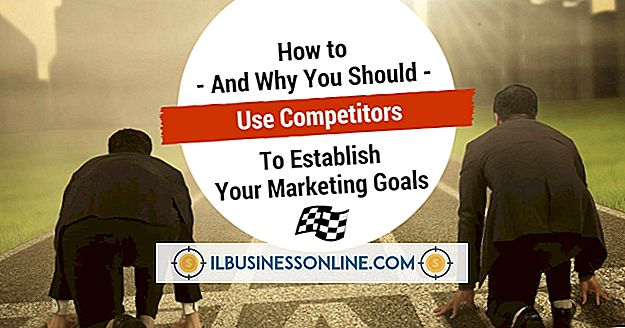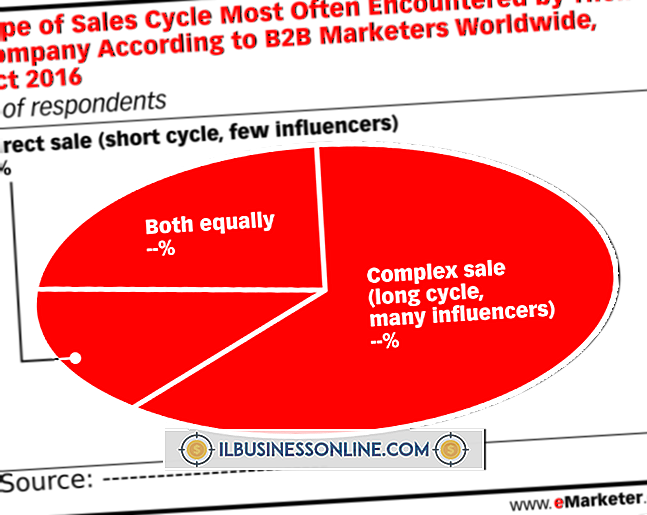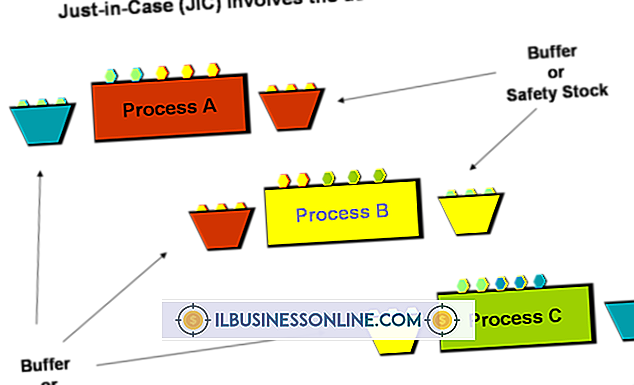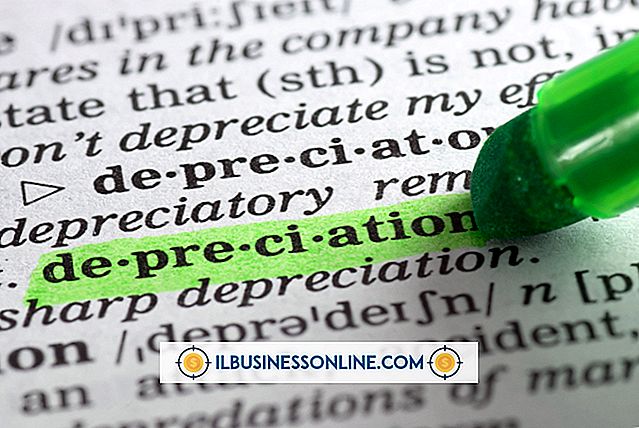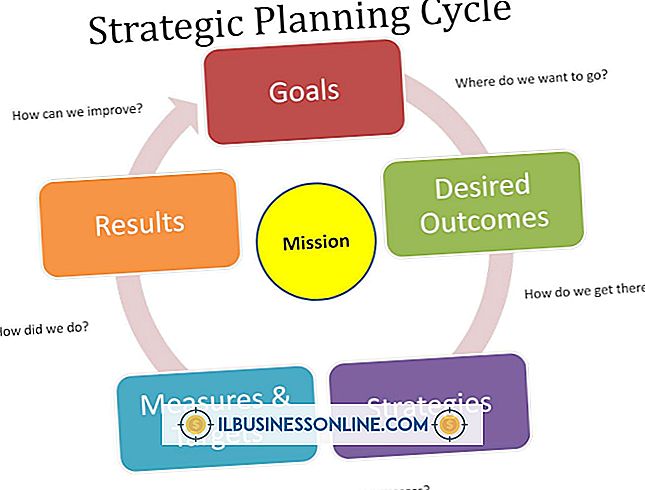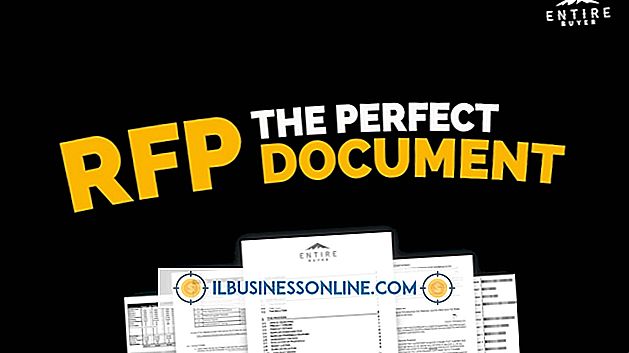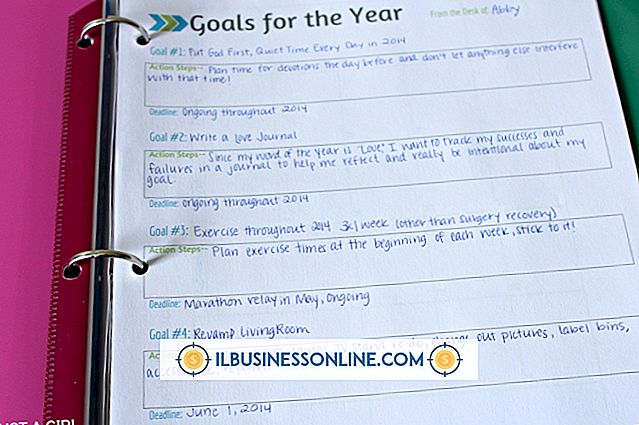안전 모드 또는 정상 모드로 이동하지 않는 노트북 컴퓨터에서 바이러스를 제거하는 방법

많은 바이러스가 즉시 포괄적 인 바이러스 검사를 실행할 수있는 능력을 차단합니다. 여기에는 안전 모드 차단 또는 로그인 할 수없는 지점까지 키 시스템 파일 손상이 포함될 수 있습니다. 이러한 바이러스를 제거하면 바이러스가 추가 한 파일을 이해하고 일반 운영 체제 외부에서 하드 드라이브에 액세스 할 수 있습니다.
시작하기 전에
컴퓨터가 감염되면 즉각적인 준비 단계를 거쳐야합니다. 먼저 바이러스 확산을 막고 네트워크에 미치는 영향을 차단하기 위해 감염된 컴퓨터의 네트워크 연결을 끊습니다. 또한 인터넷에 액세스 할 수있는 두 번째 장치가 있는지 확인하고 스마트 폰이든 두 번째 컴퓨터이든 상관없이 웹을 탐색하십시오. 마지막으로, 감염된 컴퓨터의 부팅 옵션을 조정하는 방법을 이해하십시오. 이 작업은 컴퓨터의 전원이 켜지면 즉시 F1 또는 Del 키를 눌러 BIOS에서 설정을 수정하여 수행 할 수 있습니다. 일부 컴퓨터는 "부팅 메뉴"도로드 할 수있는 옵션을 제공합니다.
대부분의 바이러스는 McAfee와 Symantec (참고 자료 참조)을 비롯하여 여러 바이러스 백신 회사를 통해 잘 문서화되어 있습니다. 별도의 장치를 사용하여 바이러스 감염에 대한 주요 정보 (예 : 종료 전 팝업 또는 바이러스 이름)를 찾으십시오.
바이러스 백신 운영 체제
바이러스 제거의 핵심은 감염된 하드 드라이브에서 검사를 실행할 수있는 별도의 감염되지 않은 운영 환경을 만드는 것입니다. 이를 위해 CD 또는 플래시 드라이브 기반의 "사전 설치 환경"을 비롯한 많은 도구가 있습니다. PE는 본질적으로 하드 드라이브를 사용하지 않고도 Windows 또는 Linux의 스트립 다운 버전을로드합니다. UBCD4Win 및 AVG Rescue CD (참고 자료 참조)와 같은 많은 PE 미디어 디스크에는 전체 바이러스 제거 검사를 실행하는 도구가 포함되어있다. 이 디스크를 다운로드하고 태우거나 USB 드라이브에 마운트 한 다음 감염된 컴퓨터의 CPU, 메모리 및 비디오를 사용하여 디스크에 저장된 운영 체제로 부팅하십시오. 부팅이 완료되면 Windows에서 작업하는 것처럼 진단 도구를 실행할 수 있습니다.
수동 제거
CD 버너 또는 판독기가없는 경우 감염된 하드 드라이브를 다른 PC에 두 번째 드라이브로 설치할 수 있습니다. 이렇게하면 다른 컴퓨터의 좋은 하드 드라이브에서 부팅하고 감염된 드라이브의 파일을 찾아 볼 수 있습니다. 이 모드에서는 Symantec 또는 McAfee (참고 자료 참조)와 같은 많은 평판이 좋은 바이러스 데이터베이스를 통해 온라인에 나열된 수동 제거 지침을 따를 수 있습니다. 이 모드에서는 PC를 더 이상 손상시키지 않도록주의하십시오. 수동 제거 지침에서는 종종 주요 시스템 파일과 레지스트리를 변경해야합니다. 부적절한 수정이나 잘못된 파일 삭제는 PC를 손상시킬 수 있습니다.
다시 시작하다
PE 디스크와 별도의 컴퓨터가 문제를 해결하지 못하면 포맷하고 다시 설치해야합니다. 먼저 하드 드라이브를 별도의 컴퓨터에 설치하고 가능하면 아직 백업하지 않은 문서를 복사하십시오. 그런 다음 하드 드라이브를 원래의 컴퓨터로 되돌려 놓고 함께 제공된 디스크에서 운영 체제를 재설치하거나 자체 복구 옵션을 사용하십시오. 이 과정에서 하드 드라이브를 완전히 다시 포맷해야 재 감염을 방지 할 수 있습니다.